内存条的频率决定了读取速度的快慢,实际意义就跟CPU的频率高低以及硬盘的转速一样,是决定内存速度的最重要最直接指标,但是很多用户在升级到win10系统之后,想要查看内存条频率却不知要怎么操作,其实方法很简单,这就给大家带来win10系统查看内存条频率的具体步骤。
内存频率的查看方法一、
1、按下“win+R”键打开运行,在运行输入“cmd”按下回车键打开命令提示符;
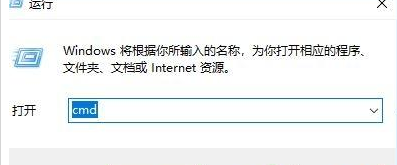
2、进去命令提示符之后,输入“ wmic memorychip” ,如图:

3、按回车键,可以看到内存条的频率,如图:

内存频率的查看方法二:
1、借用第三方软件查看,如驱动大师,驱动精灵,鲁大师 等等;
2、打开第三方软件中的的“硬件检测”功能,就可以看到内存条的详细信息!
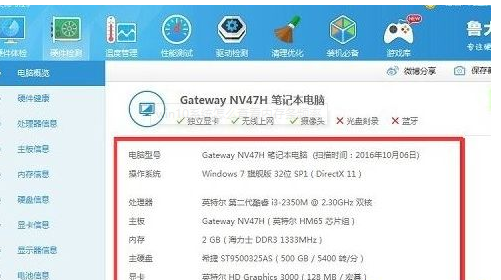
关于win10系统怎么查看内存条频率就给大家介绍到这这边了,大家可以参照上面任意一种方法查看即可。